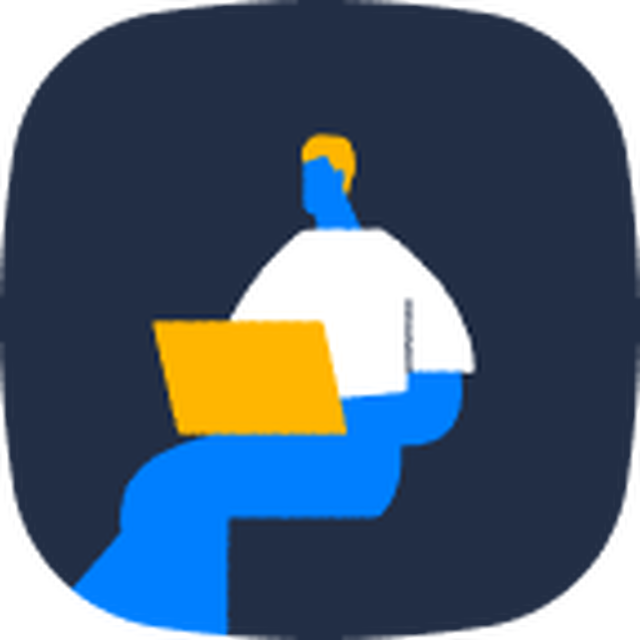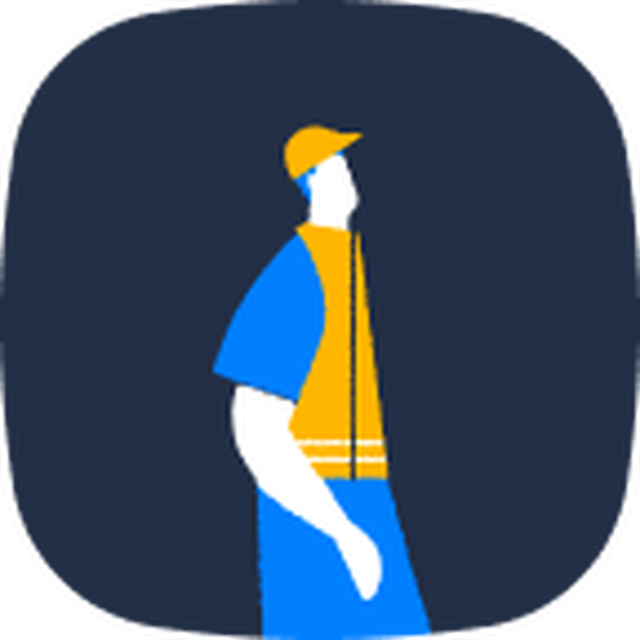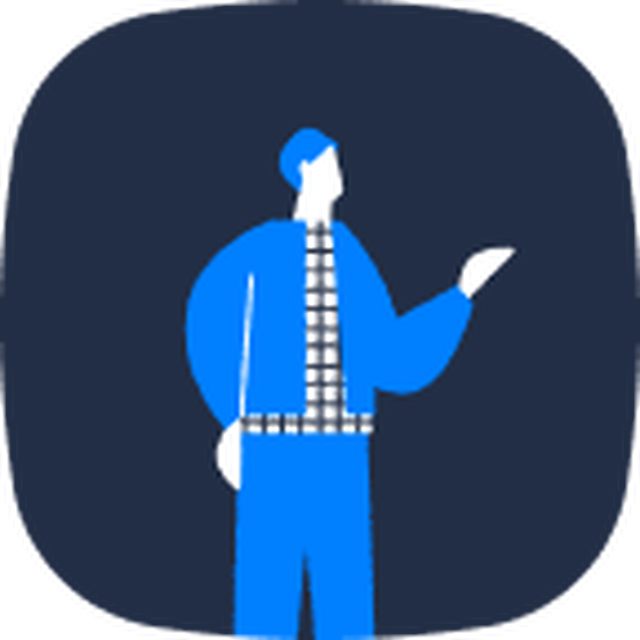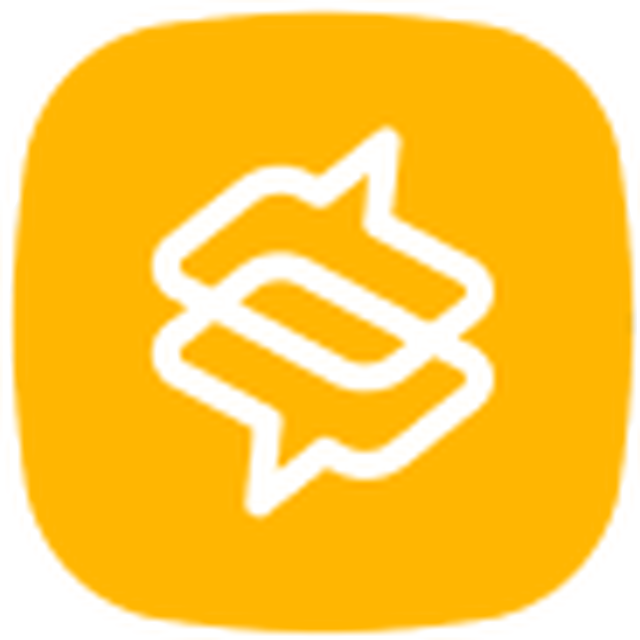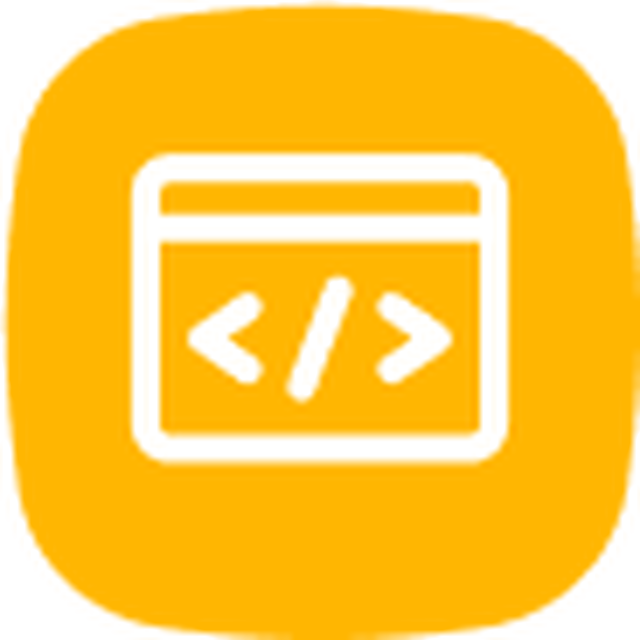As Novidades do Solibri Office 25.3.0
Nesta nova versão, estamos animados em apresentar várias melhorias importantes que elevam a funcionalidade e a usabilidade do Solibri Office para um novo patamar. Esta versão traz recursos há muito aguardados, como o uso de fórmulas em ITO e em Classificações, uma nova ferramenta de medição aprimorada e também refinamentos para a integração de tópicos/issues no Autodesk Construction Cloud BIM 360.
Além disso, fizemos mais atualizações nas regras e incluímos várias correções de bugs para garantir uma experiência mais fluída para o usuário.
Fórmulas no Solibri
Um dos recursos mais solicitados agora está disponível nos ITOs (Information Takeoffs) e nas Classificações: as fórmulas!
Os usuários do Solibri Office agora podem utilizar fórmulas para aprimorar fluxos de trabalho, processar dados dinamicamente e automatizar cálculos.
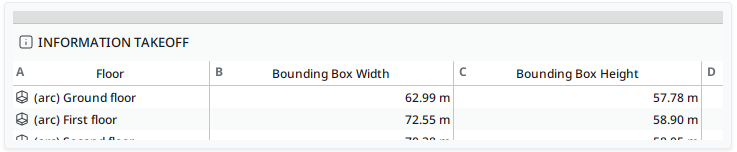
Rótulos de Colunas em ITOs e Classificações
As colunas no ITO e nas Classificações agora são rotuladas com letras (A, B, C, etc.) ajudando a identificar as colunas ao escrever as fórmulas.
Suporte às Fórmulas em ITO
Um novo tipo de coluna, “Fórmula”, foi adicionado. Ele pode ser acessado clicando duas vezes em uma coluna existente e escolhendo o tipo de coluna “Fórmula”. Você também pode adicionar uma nova coluna à tabela ITO existente e configurá-la para usar a Fórmula.
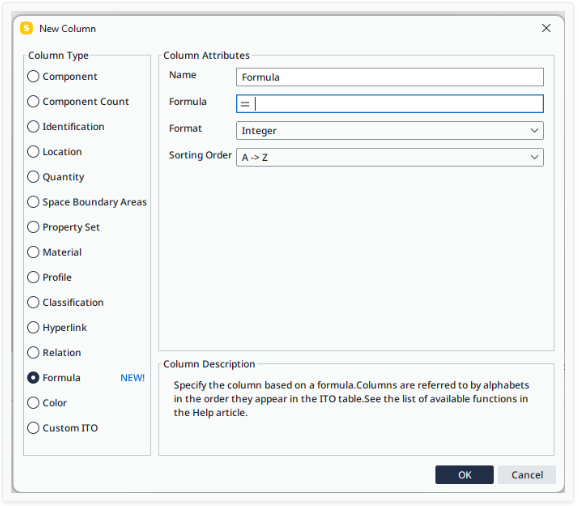
Suporte às Fórmulas em Classificações
Fórmulas também estão disponíveis em Classificações, permitindo valores dinâmicos em vez de texto estático. Em Nome da Classificação, os usuários agora podem escolher entre:
- Valor do Texto (entrada manual, opção padrão)
- Fórmula (NOVO)
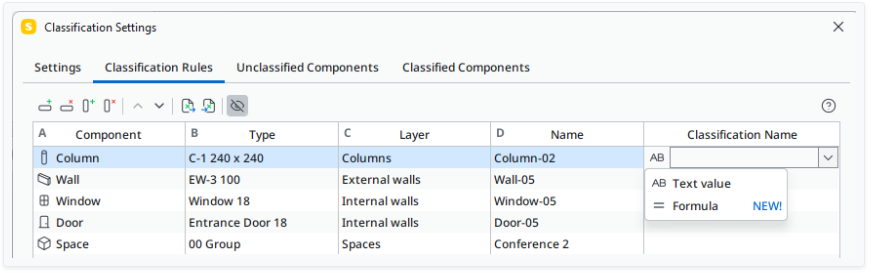
Como as Fórmulas no Solibri Funcionam?
- O campo de fórmula sempre começa com um sinal de igual (=), que não pode ser removido ou editado.
- Conforme você digita, sugestões automáticas aparecem, filtrando nomes de colunas disponíveis e funções suportadas.
- Ao selecionar uma função, ela é inserida com parênteses, e o cursor é colocado dentro do primeiro parêntese para facilitar a entrada.
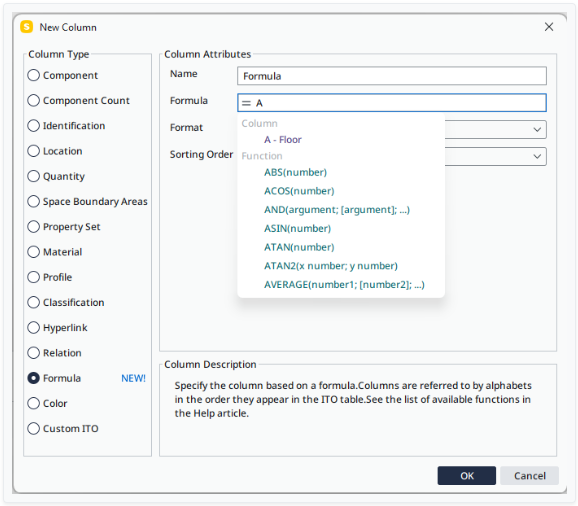
IMPORTANTE!
- Uma nova coluna é sempre adicionada à esquerda de uma coluna existente.
- Isso pode mudar as letras das colunas (por exemplo, o que era anteriormente "B" pode se tornar "C").
- No entanto, as fórmulas ajustam e retêm automaticamente as referências às colunas corretas.
- Isso também se aplica ao reordenar colunas — as fórmulas permanecem intactas, apesar das alterações nas posições das colunas.
- A unidade interna de comprimentos do Solibri é milímetros, independentemente das configurações definidas pelo usuário. Quaisquer cálculos feitos usam o comprimento em milímetros, e isso é importante considerar ao criar fórmulas e definir formatos.
- Os formatos de coluna (volume e área) aplicarão uma conversão automática aos resultados da coluna de fórmula.
Saiba mais sobre as funções suportadas aqui
Ferramentas de Medição Melhoradas
Um recurso muito solicitado foi implementado no Solibri Office: um conjunto aprimorado de ferramentas de medição.
A ferramenta de medição existente foi substituída por uma ferramenta nova e mais versátil chamada Medições. A ferramenta de medição agora é implementada como uma nova Janela no Solibri Office, tornando-a mais acessível e fornecendo melhor visibilidade e controle sobre as medições realizadas.
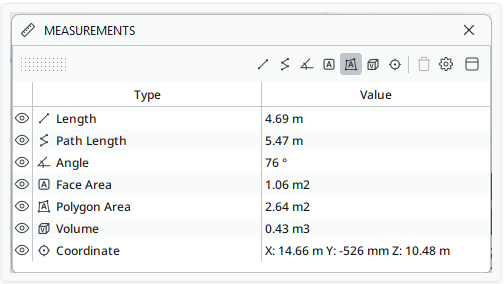
Ferramentas de Medições Disponíveis
Comprimento – Mede a distância entre dois pontos.
Comprimento do caminho – Mede o comprimento total de vários pontos conectados.
Ângulo – Mede o ângulo entre duas linhas ou três pontos. Ele também pode medir inclinações de faces e arestas com um único clique.
Pressione Enter para aceitar a medição antes de selecionar um terceiro ponto.
Área da face – Mede a área de uma face de componente individual.
Área do polígono – Mede a área delimitada por vários pontos selecionados.
Pressione Enter para concluir um loop ao selecionar vários pontos.
Volume – Calcula o volume de um componente selecionado.
Coordenada – Exibe as coordenadas 3D de um ponto selecionado.
Conheça em mais detalhes sobre a nova ferramenta de medições aqui
Integração de Tópicos do Autodesk Construction Cloud/BIM 360
Disponível para usuários do Site e do Office, fizemos melhorias em nossa integração de tópicos, já existente, com o Autodesk Construction Cloud/BIM 360. Agora implementamos o suporte do viewpoint para tópicos derivados dos ambientes ACC/BIM 360. O suporte do viewpoint para tópicos do Solibri no ambiente AutoDesk está a caminho e será entregue assim que as APIs da AutoDesk forem finalizadas.
A integração pode ser acessada conectando-se à integração do ACC/BIM 360 na janela Integrações na aba Arquivo e indo para a guia BCF Live Connector para selecionar um servidor ACC/BIM 360 e um projeto.
A integração do tópico do ACC/BIM 360 foi implementada na janela BCF Live Connector, mas como os tópicos da Autodesk não são baseados no padrão BCF, há algumas pontos que precisam ser levados em consideração ao usar a integração.
Primeiramente, alguns campos de tópicos padrões da Autodesk são mapeados diretamente para tópicos do BCF, mas alguns exigem tratamento especial para que tenham suporte. Em um projeto ACC/BIM 360, há três campos que exigem atenção especial: prioridade, rótulo e estágio. Eles são suportados como campos personalizados nesta integração e precisam ser configurados de uma certa maneira.
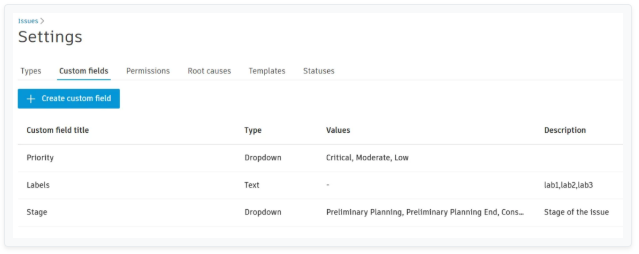
Como pode ser visto na imagem acima:
- O campo personalizado Priority precisa ser do tipo Dropdown e pode ter como valores quaisquer níveis de prioridade que sejam necessários no projeto
- O campo personalizado Labels precisa ser do tipo Text que contenha sob a Description os rótulos necessários como uma lista separada por vírgulas
- O campo personalizado Stage precisa ser do tipo Dropdown e pode ter como valores quaisquer opções de estágio que sejam necessárias no projeto
Esses campos personalizados precisam ser adicionados no projeto para cada tipo de tópico que requer esses campos. Depois que esses campos personalizados forem configurados no projeto e adicionados aos tipos de tópicos necessários, eles serão suportados na janela de detalhes do tópico, bem como nos filtros do lado do Solibri.
Em segundo lugar, nos projetos ACC você precisará criar as seguintes pastas (Arquivos de projeto → Arquivos de tópicos do Solibri) por meio da guia Arquivos para poder incluir imagens (viewpoints) nos tópicos.
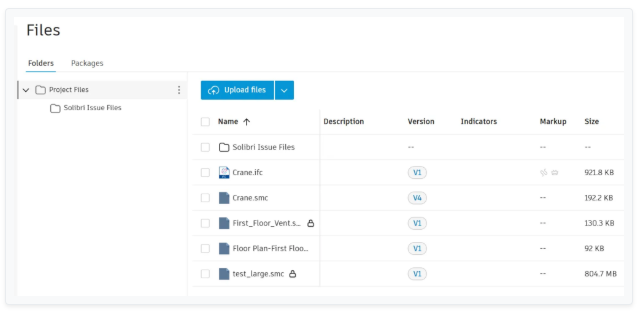
Integração de Tópicos do Autodesk Construction Cloud/BIM 360
Observe que quando você estiver se conectando à integração, um pop-up pode aparecer onde você precisa criar mapeamentos para alguns campos entre seus valores locais e os valores suportados no servidor. Ao usar a integração, você pode adicionar e atualizar tópicos normalmente, manualmente ou, por exemplo, importando resultados de checagem.
Observe também que há algumas limitações em relação a essa integração:
- Comentários sobre tópicos: Em projetos do ACC/BIM 360, comentários sobre tópicos podem ser adicionados, mas não modificados
- Filtragem: No momento, a filtragem com o Undefined buscará todos os tópicos, não apenas aqueles para os quais o campo não está presente
- Viewpoint do tópico e visualização 3D: Para todos os tópicos , instantâneos (imagens) são suportados no ACC/BIM 360. Quando se trata de visualização 3D (posição da câmera, visibilidades de componentes, seleções de componentes e seções), os tópicos criados no ACC/BIM 360 terão o local do pino de pressão (visualização 3D) suportado no ACC/BIM 360 e no Solibri. No entanto, os tópicos criados no Solibri não terão um local do pino de pressão (visualização 3D) no ambiente do visualizador do ACC/BIM 360. Esperamos que a Autodesk melhore sua API para que possamos oferecer a mesma experiência do usuário que oferecemos para outros servidores ativos do BCF. Uma solução alternativa seria adicionar o pino de pressão sempre que estiver trabalhando no ACC/BIM 360 Viewer naquele tópico específico.
- Removendo Viewpoints: A remoção de pontos de vista de um tópico sincronizado não é suportada
Atualizações do Editor IDS
Fizemos atualizações significativas em nosso Editor DS. Agora, você pode definir, gerenciar e refinar Information Delivery Specifications (IDS) diretamente em seu ecossistema Solibri. Isso fornece uma maneira estruturada e eficiente de especificar os requisitos do projeto, garantindo consistência e conformidade em todos os estágios do ciclo de vida do seu projeto.
Usar o IDS e o Editor IDS da Solibri em seus projetos garantirá precisão, clareza e conformidade dos dados desde o início.
O Editor IDS está disponível para todos os usuários do Solibri Office com uma assinatura válida ou contrato de licença de serviço. Faça login com sua credencial Solibri para começar:
Correções de bugs e pequenas melhorias
BCF Live Connector
Correções em Regras
- Regra 206: Resolvido um problema no qual a Regra 206 estava relatando falsos positivos em, por exemplo, componentes de vergalhões
- Regra 209: Resolvido um problema no qual os parâmetros Largura e Altura do retângulo livre não são retidos após o arquivo cset ser salvo
- Regra 222: Resolvido um problema que resultava na Regra 222 relatando distância incorreta quando o alvo não estava de frente para a fonte
- Regra 222: Atualizada a ordenação vertical dos parâmetros para facilitar a modificação
- Regra 244 do IDS: Implementado um aprimoramento que permite iniciar o editor do IDS diretamente da área de trabalho do Solibri.
- Regra 244 do IDS: Implementou um aprimoramento que torna possível também verificar IfcObjectTypes como IfcWallType, IfcDoorType, IfcSlabType…
- Regra 244 do IDS: Resolvido um problema em que a regra do IDS criava uma exceção quando não havia requisitos em uma especificação
- Regra 244 do IDS: Resolvido um problema em que a faceta PartOf não estava funcionando
- CDM: Resolvido um problema em que a opção “mesmo sistema” dava falsos positivos para componentes no mesmo sistema
- Resolvido um problema em que mover linhas selecionadas no CDM não retornava resultados
Atalhos
- Resolvido um problema em que reiniciar o Solibri estava trazendo de volta os atalhos removidos
- Removido F5 como um atalho alternativo para Atualizar Slide Atual
- Alterado o atalho Editar Slide na apresentação de Ctrl+S para Ctrl+E
- Resolvido um problema em que as teclas de atalho estavam travando com visualizações desencaixadas
Outras correções de bugs e pequenas melhorias
- Resolvido um problema com o 3D Info Pop-Up não sendo exibido no Windows 10
- Adicionado suporte para extensions.xml para exportação do BCF 3.0
- Resolvido um problema no qual os valores do BCF Live não estavam disponíveis no editor de slides de comunicação
- Modo escuro: cor de fundo ajustada para o bloco selecionado no classificador de problemas
- Resolvido um problema no qual o relatório do ITO falhava com um modelo com várias planilhas
- Resolvido um problema no qual os volumes eram calculados incorretamente para espaços específicos com triângulos invertidos
- Resolvido um problema no qual certas extensões da empresa não eram carregadas em uma IU que não fosse em inglês
- Resolvido um problema no qual a caixa de seleção Mostrar apenas componentes do modelo não era aplicada ao alternar entre painéis diferentes
- Resolvido um problema no qual carregar mais de 100 recursos no gerenciador de extensões estava congelando o Solibri
- Resolvido um problema no qual as guias na exibição de informações estavam se movendo
- Resolvido um problema no qual a filtragem com Is defined e Is undefined estava dando o mesmo resultado
- Resolvido um problema no qual o modo de exibição transparente não estava aplicando elementos compostos em vermelho
- Resolvido um problema no qual Verificando o resultado o relatório estava salvando componentes aprovados/reprovados na coluna errada do arquivo Excel
- Resolvido um problema no qual o Nome do Cabeçalho não estava atualizando após Salvar Modelo Como